档案信息管理系统使用手册.docx
档案系统使用手册

档案系统使用手册预览说明:预览图片所展示的格式为文档的源格式展示,下载源文件没有水印,内容可编辑和复制紫晶文档一体化管理系统AMS使用手册1 系统安装说明--------------------------------------------------------------------------------32 系统使用说明--------------------------------------------------------------------------------4 2.1系统2.1.1 系统使用流程---------------------------------------------------------------------------4 2.1.2 系统参数设置---------------------------------------------------------------------------5 2.1.3 库参数设置------------------------------------------------------------------------------6 2.1.4 用户管理---------------------------------------------------------------------------------7 2.1.5 收发文年度设置------------------------------------------------------------------------7 2.1.6 分类大纲管理---------------------------------------------------------------------------8 2.1.7 分类表管理------------------------------------------------------------------------------9 2.1.8 主题词库设置---------------------------------------------------------------------------10 2.1.9 数据管理---------------------------------------------------------------------------------10 2.1.10 其他门类档案管理--------------------------------------------------------------------11 2.2 数据库/全文维护2.2.1 强制解锁---------------------------------------------------------------------------------11 2.2.2 数据库系统处理------------------------------------------------------------------------11 2.2.3 机读目录数据转出---------------------------------------------------------------------12 2.2.4 日志库检索------------------------------------------------------------------------------12 2.2.5 日志库加密导出------------------------------------------------------------------------12 2.2.6 浏览加密日志文件---------------------------------------------------------------------13 2.2.7 全文目录管理---------------------------------------------------------------------------13 2.2.8全文文件管理---------------------------------------------------------------------------14 2.2.9 全文扫描管理---------------------------------------------------------------------------15 2.2.10全文文件加密压缩--------------------------------------------------------------------15 2.2.11全文文件解密还原--------------------------------------------------------------------16 2.3 公文管理/归档2.3.1 收文管理----------------------------------------------------------------------------------16 2.3.2 发文管理----------------------------------------------------------------------------------17 2.3.3 公文处理表格和收发文簿打印-------------------------------------------------------17 2.3.4 自动归档----------------------------------------------------------------------------------19 2.3.5 人工归档/卷(盒)内文件调整----------------------------------------------------------21 2.3.6 封面编辑和打印-------------------------------------------------------------------------22 2.3.7 归档文件目录编辑、打印/文件级数据录入---------------------------------------232.3.8 备考表、脊背的编辑打印-------------------------------------------------------------24 2.3.9案卷目录、全引目录打印-------------------------------------------------------------24 2.3.10 档号批量替换--------------------------------------------------------------------------24 2.3.11 件号处理--------------------------------------------------------------------------------25 2.3.12 案卷(盒)批量处理---------------------------------------------------------------------252.3.13 分卷及合卷-----------------------------------------------------------------------------25 2.4编目检索/利用2.4.1案卷级检索----------------------------------------------------------------------------26 2.4.2文件级检索----------------------------------------------------------------------------27 2.4.3收文检索-------------------------------------------------------------------------------28 2.4.4发文检索-------------------------------------------------------------------------------28 2.4.5借阅参数设置-------------------------------------------------------------------------28 2.4.6借阅管理-------------------------------------------------------------------------------29 2.4.7归还-------------------------------------------------------------------------------------29 2.4.8催还-------------------------------------------------------------------------------------30 2.5鉴定/移交2.5.1鉴定登记-------------------------------------------------------------------------------30 2.5.2移交登记-------------------------------------------------------------------------------31 2.6报表2.6.1统计表----------------------------------------------------------------------------------31 2.6.2其他报表-------------------------------------------------------------------------------31 2.7数据交换/网上发布2.7.1数据交换-------------------------------------------------------------------------------32 2.7.2Internet 网上数据发布---------------------------------------------------------------33 2.8系统辅助功能模块2.8.1主题词自动标引----------------------------------------------------------------------34 2.8.2分类号自动标引----------------------------------------------------------------------34 2.8.3全文浏览-------------------------------------------------------------------------------34 2.8.4字体设置-------------------------------------------------------------------------------35 2.8.5快速/高级检索------------------------------------------------------------------------35 2.8.6打印预览和页数设置----------------------------------------------------------------37 2.8.7多级排序-------------------------------------------------------------------------------371 系统安装说明一、将计算机的显示分辨率设为800x600。
学生档案管理系统用户操作手册

学生档案管理系统用户操作手册六、用户操作手册1.引言 (1)1.1编写目的 (1)1.2项目背景 (1)1.3定义 (1)1.4参考资料 (1)2.软件概述 (3)2.1目标 (3)2.2功能 (3)2.3性能 (4)3.运行环境 (5)3.1硬件 (5)3.2支持软件 (5)4.使用说明 (6)4.1安装和初始化 (6)4.2输入 (6)4.2.1数据背景 (6)4.2.2数据格式 (6)4.2.3输入举例 (7)4.3输出 (7)4.3.1数据背景 (7)4.3.2数据格式 (8)4.3.1输出举例 (8)4.4出错和恢复 (9)4.5求助查询 (10)5.运行说明 (11)5.1运行表 (11)5.2运行步骤 (11)5.2.1运行控制 (11)5.2.2操作信息 (11)5.2.3输入/输出文件 (12)6.操作命令一览表 (13)7.程序文件(或命令文件)和数据文件一览表 (14) 8.用户操作举例 (16)1.引言1.1编写目的为了帮助用户更好地了解和使用软件,提高用户与软件的亲和度。
用户手册讲述了怎样安装、配置和使用该学生档案管理系统。
用户操作手册是从总体上详细说明用户对个模块功能的使用方法,以及输入规则和格式。
在用户使用过程中起到了关键性的指导作用。
1.2项目背景鉴于目前学校学生人数剧增,学生信息呈爆炸性增长,计算机成本日益下降的前提下,学校对《学生档案管理》的自动化与准确化的要求日益强烈的背景下,由兰州理工大学提出,由面向对象软件工程课程设计四组开发,兰州理工大学全体师生为最终的项目用户,全国高等院校都是潜在用户。
此项目与《教务管理系统》和《库存管理系统》有相似性,部分代码可以重用,有较高的参考意义,降低了项目的开发难度。
1.3定义档案管理系统:学籍管理是帮助教学人员、行政人员对人事档案的管理软件。
1.4参考资料1.项目《库存管理系统》资料2.互联网《学生档案管理系统》资料3.项目开发计划书4.需求规格说明书5.概要设计说明书6.详细设计说明书7.测试计划2.软件概述2.1目标开发此学籍管理系统软件,以供管理人员及学生进行学籍管理,方便管理人员随时添加、查询、修改等。
江苏省城建档案信息管理系统操作手册

江苏省城建档案信息管理系统操作手册江苏省城建档案信息管理系统——操作手册江苏省建设信息中心一.目录一、系统登录 (1)1.1.系统登录11.2.系统必要的设置21.2.1.可信站点和Activex控件设置31.2.2.兼容性视图设置7二.村镇档案 (8)2.1.档案管理82.1.1.新增档案82.1.2.导入档案92.1.3.档案管理10江苏省城建档案信息管理系统2.1.4.档案卷内目录电子文件批量上传 (11)2.2.档案查询统计142.2.1.档案查询142.2.2.类型统计142.2.3.文件查询15三.个人助理 (16)3.1.在线交流163.2.讨论区163.3.个人资料16四.公务邮件 (18)一、系统登录1.1.系统登录为保证系统安全,用户在使用系统时首先需要在系统登录页面输入帐号和密码,经系统验证通过后才能进入系统进行操作。
各村镇在登录老系统时,会提示要在新系统登录,初始为密码:11111。
系统的登录入口为:首先登录建设厅网站()在首页的上方找到城建档案的专题链接,如图1-1所示:图1-1在点开的页面上就有登录的入口,输入用户名、密码和验证码就可以登录,如图1-2所示:图1-2或者直接在浏览器里输入网址(/DaManager/Login.aspx)上,进入业务系统的登录入口,如图1-3所示:图1-3输入用户名和密码后,点“登录”进入系统的界面,如图1-4所示:图1-41.2.系统必要的设置推荐使用windows自带的IE6-IE9浏览器,在正式使用系统之前,请先设置可信站点和Activex控件。
IE10的用户需再设置下兼容性视图。
1.2.1.可信站点和Activex控件设置方法一:知识园地里“首次运行IE设置”下载设置文件,直接设置,如图1-5所示:图1-5点开之后在页面的最上方下载“设置IE浏览器.rar”,如图1-6所示:图1-6双击打开“IE浏览器设置下载.rar”,运行“设置IE浏览器.wsf”,按如图提示“IE浏览器设置完毕”即可。
档案管理系统使用方法【模板】

档案管理系统使用方法一、登录系统(一)登录档案管理系统界面在浏览器上(推荐使用谷歌浏览器)输入网址,网址:http://10.128.18.1/archives/,也可以从学校办公室网页菜单栏进入文书档案网页找到相关链接,即“学校办公室——文书档案——数字档案管理系统”。
(二)输入用户名和密码用户名为本部门规范性全称或简称(部门全称超过5个汉字)的首字母,初始密码abc12345,可登陆系统后修改(登录不了,可联系文书档案室)。
(三)安装插件方法一:在档案管理系统里下载第一步,点击菜单——我的空间——找到工具下载,如图1。
图1 查找“工具下载”第二步,点击下载,然后安装,安装后关闭当前页,如图2。
图2 点击下载安装方法二:在“师大档案工作群”(qq群:*********)下载“师大档案工作群”---文件——下载档案管理系统插件。
1说明:下载和安装该插件时,建议使用谷歌浏览器,不能用360浏览器,否则会破坏插件。
二、录入及挂接原文(一)找到著录界面第一步,点击菜单——文件中心——全流程整理,如图3。
图3 找到著录界面第二步,点击文书档案库——待处理库,进入待处理库界面(类似excel表格),如图4、图5。
图4 点击进入待处理库图5 待处理库界面2(二)条目著录及原文挂接第一步,如图5中,点击添加条目,弹出图6的著录界面图6 著录界面第二步,按照字段提示要求(在本文档最后),填入相应的信息,并点击上传原文,上传文件,如图7。
图7 按要求著录字段3第三步,可以上传一个或多个文件,上传文件后,要操作图8中的3个步骤,如图8,可以对文件增删处理。
图8上传文件第四步,如果所有文件条目著录完毕并保存后,点击“关闭”退出,如图9,跳转到待处理库界面如图10。
图9 著录保存后关闭著录界面图10 条目显示界面(三)核对或修改文件条目4例如:从OA系统接到档案系统的条目只需进行核对或修改,无需再新建条目,修改条目的方法有三种:方法一:选中要修改的条目,然后点击任务栏的“修改条目”,如图11,进入图6的著录界面,修改后保存退出,如图9。
档案管理系统使用说明

档案管理系统使用说明档案管理系统使用说明系统运行环境:显示器分分辨率在1024x768以上;windows 9x;windows xp;windows ;建议使用windows xp 效果最好。
excel.97及以上版本;word.97以上版本;建议使用word 及excel系统使用:只需将档案管理系统直接复制到硬盘上D盘根目录下(不能在其它位置,若在其它位置将出错)即可使用特别注意:不能更改档案管理系统内任何文件夹内的文件结构,任何表格只能增减、修改记录。
一、系统登录:打开D:\文书档案管理系统,将快捷图标复制到桌面上,双击打开。
初始用户名:123;密码:123首次使用,将提示软件尚未注册,点击“是”打开注册界面,出现下图界面时请电话联系索取注册码。
二、系统使用方法:注册成功后,再次登录出现如图主界面:本系统可录入文书档案、教学档案、科技档案、声像档案、会计档案几类档案,请参照相关说明操作。
其中文书档案、教学档案、科技档案、声像档案操作方法完全相同,现以文书档案为例进行操作方法介绍。
点击“文书档案”按钮,出现以下界面:文书档案分为文书档案收文簿、文书档案整理、文书档案归档案、文书档案管理四个模块。
完整规范的收集档案应按这四个模块的顺序进行,但也可直接在“文书档案管”理块中直接录入档案目录。
(一)文书档案收文簿1.新增点击“新增”按钮后在左边的输入框内输入相应内容自动增加一条新记录并自动保存。
注意:(1)收文号与年度自动生成,一般不需改动。
但年度发生变化时,请改动。
(2)收文月与收文日自动与上次输入的内容一致(避免同一天收文时重复输入收文月与收文日),若收文月与收文日与当前日期不一致,请修改。
档案管理系统用户操作手册doc

档案管理系统用户操作手册doc一、概述本操作手册旨在为档案管理系统的用户提供使用说明和指导,以确保用户能够正确地使用系统进行档案管理工作。
本手册将涵盖系统的基本功能、使用方法、常见问题及解决方案,以及安全和隐私方面的注意事项。
二、系统简介档案管理系统是一款专门设计的软件,用于帮助用户高效地管理、存储、检索和共享档案信息。
系统支持多种档案类型,包括文档、图片、视频等,并提供了强大的搜索功能,方便用户快速查找所需档案。
系统还具备安全和隐私保护功能,确保用户数据的安全性。
三、安装与登录1、下载与安装:请从官方网站或授权渠道下载本系统的安装包,按照提示进行安装。
请确保您的计算机满足系统要求。
2、登录:打开系统后,输入您在注册时所使用的用户名和密码,点击“登录”按钮即可。
如果您忘记了密码,可以通过找回密码的方式找回。
四、功能介绍1、添加档案:点击左侧的“添加档案”按钮,选择档案类型,填写档案标题、描述等信息,上传所需文件,点击“保存”按钮即可。
2、搜索档案:在搜索框中输入关键词或短语,点击“搜索”按钮,系统将显示匹配的档案列表。
您还可以通过筛选条件对结果进行进一步筛选。
3、编辑档案:在档案列表中选中所需编辑的档案,点击“编辑”按钮,对档案信息进行修改。
修改完成后,点击“保存”按钮即可。
4、删除档案:在档案列表中选中所需删除的档案,点击“删除”按钮,系统将提示您是否确认删除操作。
确认后,档案将被永久删除。
5、导出档案:点击左侧的“导出”按钮,选择导出的文件类型和格式,系统将生成包含所选档案的导出文件。
您可以将导出文件保存到本地或共享给其他用户。
五、常见问题及解决方案1、问题:无法登录系统怎么办?解决方案:请检查您的用户名和密码是否正确。
如果密码忘记或被锁定,可以通过找回密码或管理员的方式解决。
2、问题:无法添加或编辑档案怎么办?解决方案:请确认您是否具有足够的权限执行该操作。
如果您是管理员,可以检查系统设置中的权限设置;如果您是普通用户,请管理员赋予您相应的权限。
档案信息管理系统使用手册.doc

档案信息管理系统使用手册目录一.登录档案信息管理系统 (4)1.1.系统首页 (4)1.2.个人设置 (4)1.3.修改密码 (5)1.4.退出系统 (5)二.档案库定义 (5)2.1.添加档案库 (6)2.2.删除档案库 (6)2.3.修改档案库 (7)三.结构设计 (8)3.1.引入其它库结构 (8)3.2.添加与修改 (8)3.3.删除列 (9)3.4.显示顺序 (9)3.5.隐藏设置 (10)3.6.为空设置 (11)3.7.数据初始 (12)3.8.关联设置 (13)3.9.全文检索 (14)3.10.密集架设置 (14)3.11.维护数据 (15)3.12.索引数据 (17)四.档案库操作 (17)4.1.添加新数据 (17)4.2.编辑数据 (18)4.3.删除数据 (18)4.4.插入数据 (18)4.5.移去数据 (19)4.6.普通查询 (20)4.7.打印 (21)五.归档管理 (22)5.1.归档审批设置 (22)5.2.直接归档 (22)5.3.组卷归档 (25)5.4.归档状态管理 (27)六.借阅管理 (28)6.1.借阅申请 (28)6.2.借阅审批 (30)6.2.1.借阅审批设置 (30)6.2.2.借阅审批 (31)6.3.确认借出 (31)6.4.借阅归还 (32)6.5.借阅统计 (32)6.6.我的电子借阅 (33)七.权限管理 (33)7.1.用户管理 (33)7.1.1.用户列表 (33)7.1.2.添加用户 (34)7.1.3.编辑用户 (34)7.1.4.修改密码 (35)7.1.5.删除用户 (35)7.1.6.搜索用户 (35)7.1.7.按用户组显示用户 (35)7.1.8.移动用户 (35)7.2.用户组管理 (36)7.2.1.用户组列表 (36)7.2.2.添加用户组 (36)7.2.3.编辑用户组 (37)7.2.4.移动该组的用户到其他组 (37)7.2.5.删除用户组 (37)7.3.菜单权限 (37)7.3.1.查看菜单权限 (37)7.3.2.编辑菜单权限 (37)7.4.档案组权限 (38)7.4.1.添加档案组权限 (38)7.4.2.查看档案组权限 (39)7.4.3.编辑档案组权限 (39)7.4.4.删除档案组权限 (39)7.5.权限树描述 (40)7.6.浏览设置 (40)八.系统设置 (41)8.1.库房记录 (41)8.2.MAC绑定 (42)九.日志管理 (42)9.1.用户登录记录 (42)9.2.库操作记录 (43)9.3.借阅操作记录 (44)十.消息列表 (44)十一.全文检索 (44)一、登录档案信息管理系统打开一个IE窗口,输入档案信息管理系统地址,在登录界面中输入登录帐号和密码,点击登录。
档案管理系统使用说明
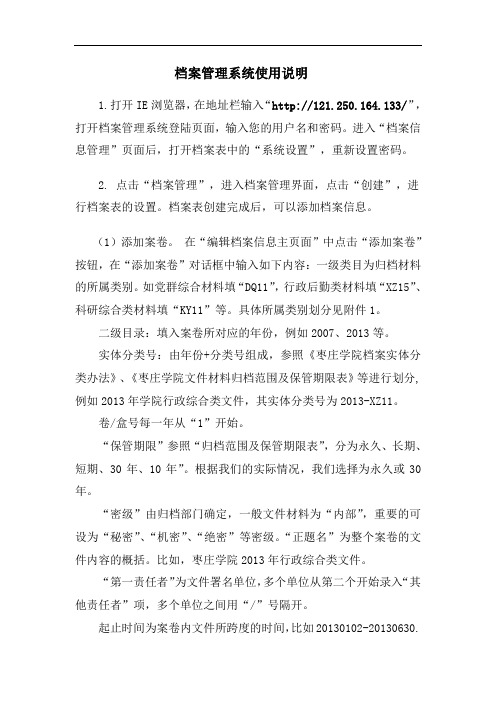
档案管理系统使用说明1.打开IE浏览器,在地址栏输入“http://121.250.164.133/”,打开档案管理系统登陆页面,输入您的用户名和密码。
进入“档案信息管理”页面后,打开档案表中的“系统设置”,重新设置密码。
2. 点击“档案管理”,进入档案管理界面,点击“创建”,进行档案表的设置。
档案表创建完成后,可以添加档案信息。
(1)添加案卷。
在“编辑档案信息主页面”中点击“添加案卷”按钮,在“添加案卷”对话框中输入如下内容:一级类目为归档材料的所属类别。
如党群综合材料填“DQ11”,行政后勤类材料填“XZ15”、科研综合类材料填“KY11”等。
具体所属类别划分见附件1。
二级目录:填入案卷所对应的年份,例如2007、2013等。
实体分类号:由年份+分类号组成,参照《枣庄学院档案实体分类办法》、《枣庄学院文件材料归档范围及保管期限表》等进行划分, 例如2013年学院行政综合类文件,其实体分类号为2013-XZ11。
卷/盒号每一年从“1”开始。
“保管期限”参照“归档范围及保管期限表”,分为永久、长期、短期、30年、10年”。
根据我们的实际情况,我们选择为永久或30年。
“密级”由归档部门确定,一般文件材料为“内部”,重要的可设为“秘密”、“机密”、“绝密”等密级。
“正题名”为整个案卷的文件内容的概括。
比如,枣庄学院2013年行政综合类文件。
“第一责任者”为文件署名单位,多个单位从第二个开始录入“其他责任者”项,多个单位之间用“/”号隔开。
起止时间为案卷内文件所跨度的时间,比如20130102-20130630.下图为相关著录信息,可供参考。
(2)添加文件。
案卷添加完毕后,进行文件信息的著录。
在“编辑档案信息主页面”中点击“添加文件”按钮,在“添加文件”对话框中所输入如下内容:一级目录、二级目录及实体分类号:输入要求参见“添加案卷”中的要求,内容相同。
文件案卷号及件号:案卷号+文件号,案卷号是指该案卷(盒)所对应的序号,文件号每卷案卷从.0001开始。
《人事档案管理系统》使用说明书

《人事档案管理系统》使用说明书一、系统概述人事档案管理系统是一款专门用于企业或组织人事档案管理的软件工具。
它旨在帮助用户更高效、准确地管理员工的各类信息,包括个人基本信息、工作经历、培训记录、考核情况等,实现人事档案的数字化、规范化和自动化管理。
二、系统运行环境1、硬件要求处理器:_____及以上内存:_____及以上硬盘空间:_____以上显示器分辨率:_____及以上2、软件要求操作系统:_____(如 Windows 7/8/10 等)数据库:_____(如 MySQL、SQL Server 等)浏览器:_____(如 Chrome、IE 等)三、系统登录与退出1、登录打开系统登录页面,输入用户名和密码。
点击“登录”按钮,若用户名和密码正确,即可进入系统主界面。
2、退出点击系统主界面右上角的“退出”按钮。
确认退出操作,系统将关闭当前用户的会话。
四、主界面介绍1、菜单栏包含“档案管理”“查询统计”“系统设置”等主要功能模块。
2、快捷工具栏提供常用操作的快捷按钮,如“新增档案”“批量导入”等。
3、数据展示区以列表形式展示人事档案的相关信息。
五、档案管理1、新增档案点击“新增档案”按钮,进入档案信息录入页面。
依次填写员工的个人基本信息、教育背景、工作经历等各项内容。
点击“保存”按钮,完成新增操作。
2、编辑档案在数据展示区选中需要编辑的档案记录,点击“编辑”按钮。
对档案信息进行修改,修改完成后点击“保存”。
3、删除档案选中要删除的档案记录,点击“删除”按钮。
系统会弹出确认删除提示框,确认后即可删除档案。
4、批量导入点击“批量导入”按钮,选择要导入的 Excel 文件。
系统会自动解析文件内容,并将数据导入到系统中。
六、查询统计1、条件查询在查询页面输入查询条件,如员工姓名、工号、部门等。
点击“查询”按钮,系统将显示符合条件的档案记录。
2、统计报表选择统计报表类型,如员工年龄分布、学历分布等。
系统会生成相应的统计报表,并支持导出为 Excel 格式。
电子档案管理系统使用说明书
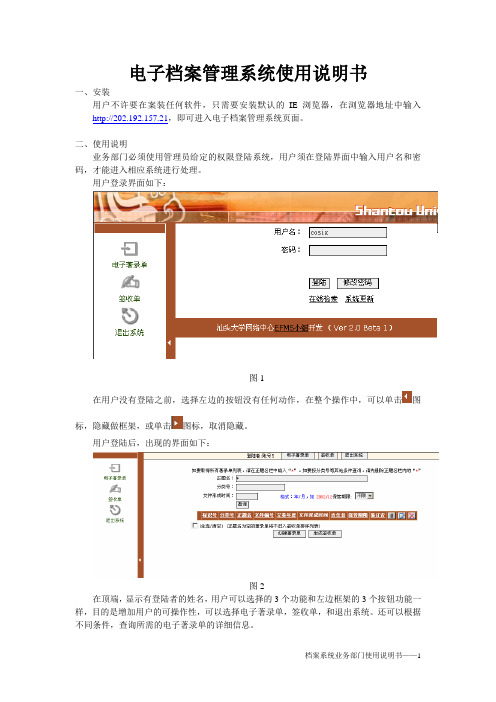
电子档案管理系统使用说明书一、安装用户不许要在案装任何软件,只需要安装默认的IE浏览器,在浏览器地址中输入http://202.192.157.21,即可进入电子档案管理系统页面。
二、使用说明业务部门必须使用管理员给定的权限登陆系统,用户须在登陆界面中输入用户名和密码,才能进入相应系统进行处理。
用户登录界面如下:图1在用户没有登陆之前,选择左边的按钮没有任何动作,在整个操作中,可以单击图标,隐藏做框架,或单击图标,取消隐藏。
用户登陆后,出现的界面如下:图2在顶端,显示有登陆者的姓名,用户可以选择的3个功能和左边框架的3个按钮功能一样,目的是增加用户的可操作性,可以选择电子著录单,签收单,和退出系统。
还可以根据不同条件,查询所需的电子著录单的详细信息。
关于图2中的查询条件的输入,输入数据的有效范围,正题名的文本框中,输入的字符长度不能超过255个字符,也就是不能超过127个汉字。
分类号文本框中的字符长度不能超过6个,不能出现汉字,只能是英文字母和数字的组合前两位必须是英文字母,后两位或四位是数字,例如:JX11或JX1113。
文件形成时间文本框中,只能输入年,月,格式为年/月,例如:2002/10,保管期限中选择索要查询的保管期限即可。
可以只选择一种查询条件进行查询,在需要查询的文本框中输入查询条件,单击“查询”按钮即可,查询结果将显示在“查询”按钮下面的表中。
图2中有两个功能按钮,分别是创建著录单和生成签收单,用户必须先创建著录单后才可以生成签收单。
创建著录单:图2创建著录单的界面如上,其中为了档案标识号唯一,标识号由系统自动生成,且标志号唯一,归档单位和归档单位代码是系统根据登陆者从据库中获得,著录单创建人是登陆者。
用户需要填写的内容有以下部分:1)立卷年度,格式要求只能填四位数字,如:2002;2)文件形成时间和结束日期,如:2003年5月2号应该填写为:2003-5-2;3)实体分类号,可以手工输入,如JX1112或JX11,也可以由系统获得,从下拉列表中选择实体所属的类别,然后点“获取”按钮即可。
档案管理系统使用步骤(精)
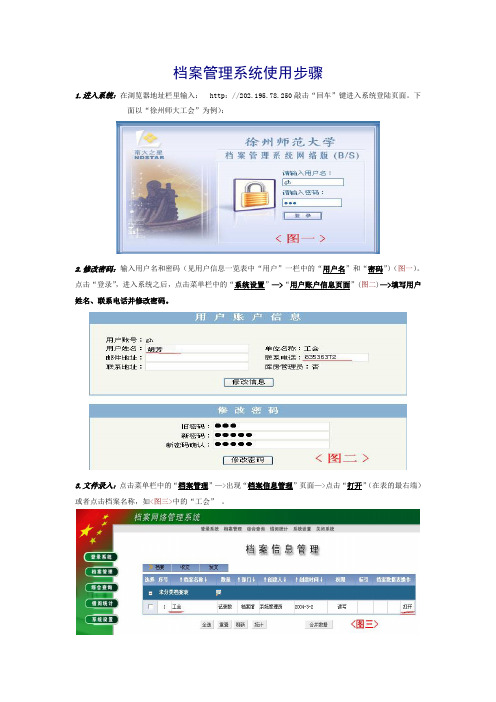
档案管理系统使用步骤1.进入系统:在浏览器地址栏里输入: http://202.195.78.250敲击“回车”键进入系统登陆页面。
下面以“徐州师大工会”为例):2.修改密码:输入用户名和密码(见用户信息一览表中“用户”一栏中的“用户名”和“密码”)(图一)。
点击“登录”,进入系统之后,点击菜单栏中的“系统设置”—>“用户账户信息页面”(图二)—>填写用户姓名、联系电话并修改密码。
3.文件录入:点击菜单栏中的“档案管理”—>出现“档案信息管理”页面—>点击“打开”(在表的最右端)或者点击档案名称,如<图三>中的“工会”。
—>“编辑档案信息主页面”(图四)—>点击左上角的“添加文件”—>“添加文件页面”(图五):录入完第一个文件,点击“添加”按钮(在图五的左下角)(此时方可完成将第一个文件存入数据库)。
点击“添加”后的“添加文件页面”中的信息仍然是第一个文件的记录,此时录入第二个文件时,只须在第一个文件的基础上进行少量的修改即可。
(具体的注意事项在插图中皆有说明。
)当第一卷录入完之后,只须在原来的基础上将“案卷/盒号及馆编件号”中的“1.00**”改为“2.0001”即可从第二卷的第一个文件开始输入。
(图六)依次类推,当进行第三卷、第四卷等等的文件录入时方法与开始进行第二卷文件的录入相同。
(每次录入完最后一个文件后别忘了还要点击“添加”,才能将此次录入的最后一个文件存入数据库。
然后点击“关闭”按钮,结束此次的录入)。
4.文件的修改:对已经录入的文件进行修改时,点击文件列表的中该文件后面的“编辑”,进入“编辑文件页面”进行修改,然后点击“保存”,完成该文件的修改。
关闭窗口。
重新点击“添加文件”按钮,进行新的文件的录入。
5.文件打印:进入“档案信息管理”页面—>点击“打开”—>点击左下方的”DQ”文件夹—>点击“2006”文件夹—>右方出现“档案文件信息管理”页面—>点击页面上方中部的“打印当前”或者“打印所有”—>“目录打印”页面(图七)在图七中需要选择的项目均已标出,尤其注意“在页面底部显示的文字”。
档案管理系统操作手册(图文介绍)
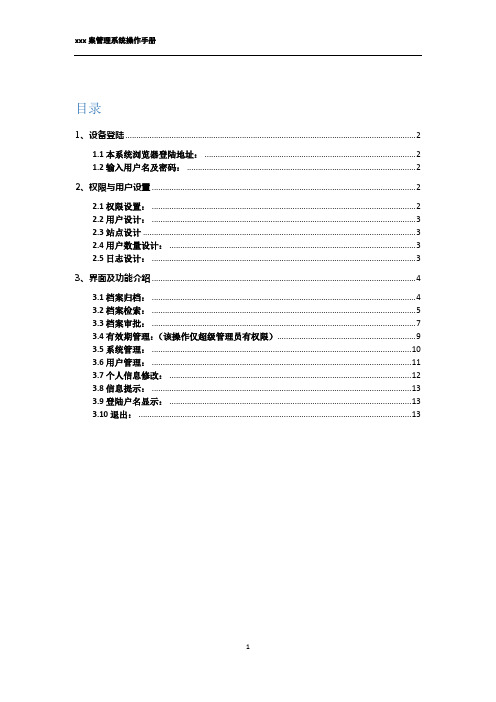
目录1、设备登陆 (2)1.1本系统浏览器登陆地址: (2)1.2输入用户名及密码: (2)2、权限与用户设置 (2)2.1权限设置: (2)2.2用户设计: (3)2.3站点设计 (3)2.4用户数量设计: (3)2.5日志设计: (3)3、界面及功能介绍 (3)3.1档案归档: (4)3.2档案检索: (5)3.3档案审批: (6)3.4有效期管理:(该操作仅超级管理员有权限) (8)3.5系统管理: (9)3.6用户管理: (10)3.7个人信息修改: (11)3.8信息提示: (12)3.9登陆户名显示: (12)3.10退出: (12)xxxxx档案管理系统操作手册1、设备登陆1.1本系统浏览器登陆地址:http://xxxxxxx:8090/FileSystem/1.2输入用户名及密码:2、权限与用户设置2.1权限设置:本系统权限角色为:超级管理员、档案管理员、部门管理员。
超级管理员可查询管理全系统。
档案管理员(站点)仅能处理和检索本站点内容。
部门档案人员仅能检索和申请本站点档案。
2.2用户设计:用户名:可修改姓名:可修改密码:可修改手机号:可修改2.3站点设计支持三个站点:成都、重庆、贵阳。
2.4用户数量设计:支持50个用户。
2.5日志设计:所有操作均有日志记录,且不可删除。
3、界面及功能介绍登陆进入系统后,网页顶部有档案归档、档案审批、档案检索、有效期管理、系统管理、用户管理、个人信息修改、消息通知图标、用户名称、退出图标。
其中,因权限设置,超级管理员与部门档案人员和管理员功能有差异。
3.1档案归档:档案基本信息:此功能应对档案基本信息填写:分别应对归档时间、保管年限、到期时间、站点名称、档案级别、档案名称、预览页数、柜号、层号、列号、盒号、部门、主题词、档案页数、档案件数、档案类型的信息(红色部分为管理员才有权限显示并填写)。
档案文件上传:此功能应对档案上传1、文档(支持上传图片、文档、PDF)2、上传文档目录3、上传备考表档案基本信息及档案文件上传步骤完成后,点击立即创建后页面会显示创建成功。
档案管理系统使用指引

3.1 文件录入表单--著录项目
“正题名”:为文件题名。 “附注”:是在有必要对该文件作出注释时填写。
3.1 文件录入表单--著录项目
“第一责任者、其他责任者”:“第一责任者” 即文件形成者,以材料上的公章为准;党政 联合行文时,责任者的拟定应写党组织的名 称。
“归档单位”:就是文件录入单位,一般情 况第一责任者与归档单位是同一个。
“输入员”:为著录档案信息人员的姓名。
3.1 著录项填写完成的文件录入表单
著录信息全 部输入后, 点击左下角 的“添加”, 完成该文件 信息的著录。
文件级著录完成
文件著录完 成后,“档 案文件信息 管理”界面 如右图
3.2 全文信息著录
点击档案材 料“全文” 对应栏进行 全文信息录 入。
“三级目录”:为保管期限,保管期限的代 号分别是“永久”-“Y”,“定期30年”“D30”,“定期10年”-“D10”。
3.1 文件录入表单--著录项目
“实体分类号”:由材料形成的年度和单位分类号组 成。格式为“JX·年度-WCXY1-Y ”、 “XZ·年度XWB1-D30”、“年度-CK12-Y”等。实体分类号的 字母要大写。
档案管理系统使用手册
——部门档案归档培训资料
档案管理系统使用
1.系统登录 2.修改个人信息 3.档案著录 4.修改著录信息 5.目录打印 6.档案查询
1. 系统登录
方法一:在WEB浏览器地址栏输入 http://218.194.177.19/
方法二:进入档案馆网页,点击档案管 理系统登录
3.1 文件录入表单--著录项目
“页数”:为本档案材料的实际页数,如有请 示批复的文件,则请求批复在前并重新编号。
《人事档案管理系统》使用说明书
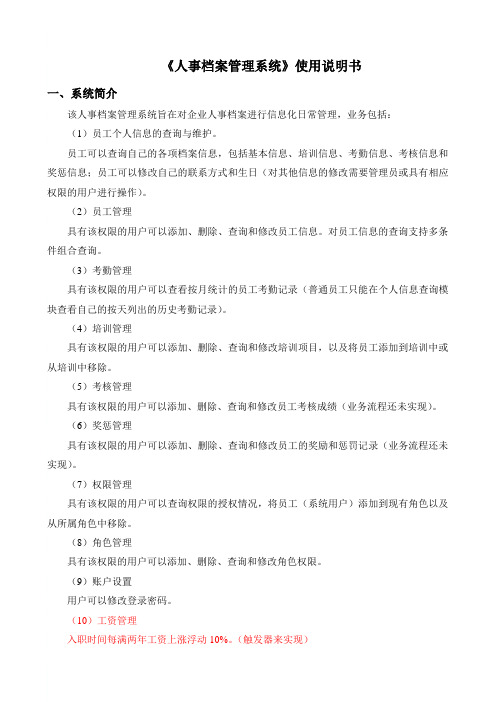
《人事档案管理系统》使用说明书一、系统简介该人事档案管理系统旨在对企业人事档案进行信息化日常管理,业务包括:(1)员工个人信息的查询与维护。
员工可以查询自己的各项档案信息,包括基本信息、培训信息、考勤信息、考核信息和奖惩信息;员工可以修改自己的联系方式和生日(对其他信息的修改需要管理员或具有相应权限的用户进行操作)。
(2)员工管理具有该权限的用户可以添加、删除、查询和修改员工信息。
对员工信息的查询支持多条件组合查询。
(3)考勤管理具有该权限的用户可以查看按月统计的员工考勤记录(普通员工只能在个人信息查询模块查看自己的按天列出的历史考勤记录)。
(4)培训管理具有该权限的用户可以添加、删除、查询和修改培训项目,以及将员工添加到培训中或从培训中移除。
(5)考核管理具有该权限的用户可以添加、删除、查询和修改员工考核成绩(业务流程还未实现)。
(6)奖惩管理具有该权限的用户可以添加、删除、查询和修改员工的奖励和惩罚记录(业务流程还未实现)。
(7)权限管理具有该权限的用户可以查询权限的授权情况,将员工(系统用户)添加到现有角色以及从所属角色中移除。
(8)角色管理具有该权限的用户可以添加、删除、查询和修改角色权限。
(9)账户设置用户可以修改登录密码。
(10)工资管理入职时间每满两年工资上涨浮动10%。
(触发器来实现)二、系统登录与当前可用的系统用户系统登录界面如下图所示:系统使用用户ID(即员工ID)和密码登录。
由于不同用户具有的权限不同,登陆后显示出的模块不同。
本说明书中使用用户ID“1”和密码“123”登录系统,作为使用说明。
登录系统后,显示的导航界面如下:当前可用的用户ID(系统中已录入的员工)及密码保存在数据库中的Users表中。
可使用Windows身份验证(具有管理员权限)或SQL Server身份验证下的登录名sa(即数据库管理员,密码在安装数据库时已指定)和登录名Suna(本系统使用的数据库用户,密码为suna2013,只有有限的权限)登录数据库EmployeeManage,即可查看到该表。
档案管理系统用户操作手册.doc

汾西矿业集团公司档案(信息化)管理系统用户操作手册1、系统应用价值2、产品的特点3、系统档案库结构4、系统基本操作1、系统应用价值购买档案管理系统主要用来解决以下问题:1.档案没有管理,档案散落在每个职工手里,没有档案管理部门,并且每年有200份以上的文件产生。
2.有档案管理部门,但没有计算机管理,查询利用还是手工操作。
3.原始纸质档案占用大量的空间。
在现在大城市空间紧张,房价越来越高的今天,,如何节省档案占用的空间?4.档案的保管成为问题,南方太潮湿、北方干燥都成为档案管理的难题,如何能保证档案信息不随着时间的流逝而消失。
5.有计算机管理档案,但没有实现联网,档案信息被困在“信息孤岛”中,无法得到有效利用。
6.有了计算机管理档案了,但系统维护非常困难,出现问题找开发厂商,几个月也没有回音。
7.上了计算机系统,但查询起来还是比较慢,不能达到预期的目的。
8.实现计算机联网了,但其它系统的数据无法与档案管理互通。
造成数据的重复录入和查询利用困难。
9.档案管理系统也联网了,与其它系统的数据也可以互通了,但档案的全面信息的保存没有实现。
如档案的产生过程(例如审批过程),并没有记录到档案中,而这些对于档案信息保持完整也是必须的。
10.上面的问题都解决了,是不是就没有问题了?也不一定!联网了、数据互通了,只是解决了档案的一般性管理。
它并没有解决档案全部问题。
如档案的保密特性,每个重要的单位都有非常保密的档案,和无法用价值衡量的珍贵档案,这些是在当前市场竞争中非常重要的“软实力”了。
怎样绝对的防止丢失和不能扩散,如果只是实现的一般意义上的权限管理及加密,显然是不够的。
我们需要一个更加严密的监控系统监控整个单位的档案发生及保管过程。
举一个例子:战场上侦查敌情,过去有飞机已经不错了,现在使用上了卫星,敌人的一举一动就一目了然,胜利就有了可靠的保证!结合档案管理,每个职工手头的档案并没有随着一般的档案管理系统的使用得到严密的控制,丢失、泄密时有发生,而且不被人察觉,造成的损失是巨大的,有时是不可弥补的。
档案管理系统操作说明

档案管理系统操作说明目录第一章系统安装 (1)第二章系统设置 (4)一、系统用户 (4)二、修改密码 (5)三、更换登陆 (5)四、系统日志 (5)五、退出系统 (6)第三章系统基础信息设置 (6)一、信息项维护 (6)二、数据管理 (10)三、打印设计 (12)第四章装订立卷 (13)一、目录维护 (13)二、案卷录入 (14)三、案卷检索 (16)四、卷内检索 (17)五、数据打印 (17)六、数据移交(只在科室版有此功能) (19)七、数据接收(只在档案室版有此功能) (19)八、移交清册(科室版)/接收清册(档案室版) (21)九、数据整理(只在档案室版有此功能) (21)十、数据统计 (22)第五章不装订立卷 (23)一、目录录入 (23)二、目录检索 (24)三、数据移交(只在科室版有此功能) (25)四、数据接收(只在档案室版有此功能) (26)五、移交清册(科室版)/接收清册(档案室版) (28)六、数据整理(只在档案室版有此功能) (29)七、目录装盒 (30)八、数据统计 (32)九、数据打印 (32)第六章借阅利用 (33)一、登记查询 (33)二、利用查询 (34)三、利用统计 (34)第一章系统安装双击系统安装文件夹中“setup”文件进行安装。
点击接受按钮;系统开始进行安装,如此时计算机未安装 Framework 4.0,将会自动进行安装;接着,进入系统安装界面,根据使用部门的不同选择相应的版本,然后点击下一步;在选择安装文件夹界面可选择系统要安装的文件夹,一般默认当前选项即可,点击下一步;直至安装完成,点击关闭,即完成安装。
安装完成后,将会在计算机桌面上生成一个图标,双击该图标即可进入系统。
选择登录名,输入密码,点击登录按钮进入系统。
第二章系统设置一、系统用户(一)功能描述:可以增加系统中不存在用户与删除系统中已经存在的用户。
(二)操作概述:在系统右上方边框处点击“系统设置”菜单,选择“系统用户”,进行添加与删除系统用户操作。
全国档案事业统计调查信息管理系统用户手册

全国档案事业统计调查信息管理系统用户手册一、系统简介全国档案事业统计调查信息管理系统(以下简称“系统”)是为了提高档案事业统计调查工作效率,实现信息化管理而开发的一款软件工具。
该系统的主要功能包括档案数据录入、统计分析、报告生成等,以帮助档案工作人员更好地进行统计调查工作。
二、系统登录与界面介绍1. 登录在系统登录界面,输入用户名和密码后,点击登录按钮即可进入系统主界面。
2. 主界面进入系统后,用户可以看到系统的主界面。
主界面包括菜单栏、工具栏、数据展示区等。
菜单栏提供了各种功能选项,工具栏则提供了常用操作的快捷按钮。
三、数据录入1. 创建档案单位在系统中,用户需要先创建档案单位,然后进行相关数据的录入工作。
点击菜单栏中的“档案单位管理”选项,进入创建档案单位界面。
用户需要填写单位名称、联系方式等相关信息,并保存。
2. 档案数据录入在系统主界面,点击“数据录入”按钮,进入档案数据录入界面。
用户可以根据实际情况,逐项录入档案相关数据,包括档案分类、文件数、文件页数等。
数据录入完成后,点击保存按钮将数据保存到系统中。
四、统计分析1. 统计图表系统提供了多种统计图表,如柱状图、折线图、饼状图等,用户可以根据需要选择相应的图表展示。
点击菜单栏中的“统计分析”选项,选择需要统计的数据项和统计图表类型,点击生成按钮即可生成相应的统计图表。
2. 统计报告系统可以自动生成统计报告,用户可以根据需要进行自定义设置。
点击菜单栏中的“统计报告”选项,选择需要统计的数据项和报告格式,点击生成按钮即可生成相应的统计报告。
五、数据查询与导出1. 数据查询系统提供了丰富的查询功能,用户可以根据不同的条件查询相关数据。
点击菜单栏中的“数据查询”选项,选择查询条件并点击查询按钮,系统将返回符合条件的数据结果。
2. 数据导出用户可以将查询结果导出到Excel或其他常见文件格式中,以方便数据分析和共享。
在数据查询结果界面中,点击导出按钮,选择导出格式和存储路径,系统将自动导出数据。
- 1、下载文档前请自行甄别文档内容的完整性,平台不提供额外的编辑、内容补充、找答案等附加服务。
- 2、"仅部分预览"的文档,不可在线预览部分如存在完整性等问题,可反馈申请退款(可完整预览的文档不适用该条件!)。
- 3、如文档侵犯您的权益,请联系客服反馈,我们会尽快为您处理(人工客服工作时间:9:00-18:30)。
档案信息管理系统使用手册目录5.4.归档状态管理 (27)3031311 22 3一、登录档案信息管理系统打开一个 IE 窗口,输入档案信息管理系统地址,在登录界面中输入登录帐号和密码,点击登录。
1.1. 系统首页登入系统后,首先进入档案信息管理系统首页,如下图所示。
首页的导航栏中,“首页” 用于进行档案相关的操作,“消息列表”用于管理个人的站内消息,“全文检索” 用于对有权限的所有档案原文进行全文检索,“系统管理”用于进入管理后台,进行系统的管理。
1.2. 个人设置点击首页左上方的“个人设置”,弹出个人设置窗口,如下图所示。
填写必要的信息后,点击提交修改个人信息1.3. 修改密码点击首页左上方的“修改密码”,弹出密码修改窗口,如下图所示。
填写正确的旧密码、新密码和确认新密码,点击提交修改当前帐号的密码。
1.4. 退出系统点击首页右上方的“退出系统图案” ,系统将注销当前用户,并返回登录页面;直接关闭浏览器,系统也将注销当前用户。
二、档案库定义浏览左边树,如上,可见“添 |删 |修”文字链接,分别用于添加档案库,删除档案库以及修改档案库信息。
2.1. 添加档案库“科技档案” ,然后单击“添” 文字链接,选中将要添加子档案库的档案库例如弹出如下窗口。
输入档案类别即将添加的档案库名称,单击“提交” 即可。
系统会弹出如下对话框:如上意思是指选中的父类别将无法显示用户添加到该类别的数据。
如果单击“取消”该添加操作。
2.2. 删除档案库在左边树形中选中将要删除的档案库,然后单击“删”文字链接,弹出如下窗口。
单击“确定”即可。
系统会弹出如下对话框:如果单击“取消”该添加操作。
2.3. 修改档案库在左边树形中选中将要修改的档案库,然后单击“修”文字链接,弹出如下窗口。
可以修改档案类别即档案库名称,以及描述,单击“提交”即可。
三、结构设计在左边树形中选中将要设计的档案库,然后单击“结构设计” 文字链接。
如下图所示。
3.1. 引入其它库结构单击主窗口下面的按钮,作用在于可以将其它档案库结构的设计的结构部分或全部拷贝到当前档案库中。
如下窗口显示。
选择要被拷贝的档案库即可,如下窗口显示:在列可以进行选择,若选中表示拷贝。
然后单击“提交”即可。
3.2. 添加与修改单击主窗口下面的按钮,添加新的一空白列,在该列中就可以如下输入第一列为中文名字,即为显示的名称。
第二列为英文名字,其对应表中的列名。
第三列为类型,VARCHAR2 为字符串类型,NUMBER 为数字类型。
第三类为长度,通常VARCHAR2 类型输入 300,如果“备注”通常输入 1000,通常 NUMBER 类型输入 10 或16 即可。
单击主窗口下面的按钮,可以将新添加的列移除。
单击主窗口下面的按钮,可以当前所做的添加或修改进行保存。
3.3. 删除列选中网格中的某列,然后单击主窗口下面的按钮即可。
系统提示要去确认是否删除该列。
该功能一定小心谨慎,删除后该列数据将无法修复。
3.4. 显示顺序单击主窗口上方,用于控制档案库中数据依次显示的顺序。
单击如下窗口弹出。
在下拉框中选中列,单击按钮“最上面” “向上移”“向下移” “最下面”分别移动到最上面,向上移动一格,向下移动一格,移动到最下面。
单击提交按钮保存。
3.5. 隐藏设置单击主窗口上方,用于将档案库中某些列数据不显示,隐藏起来。
单击如下窗口弹出。
选中需要隐藏的列,然后“提交”即可。
3.6. 为空设置单击主窗口上方,用于档案库中某些列数据添加或修改时不允许为空。
单击如下窗口弹出。
选中不允许为空的列,然后“提交” 即可。
在添加或编辑的时候如果字段为空则会进行提示,输入不允许为空。
3.7. 数据初始单击主窗口上方,用于初始化档案库中某些列数据,以方便用户添加新数据。
单击如下窗口弹出。
首先选择要初始设置的列。
其次,如果设定固定值则在( 1)输入固定值下输入固定的值,例如:如果定自累加的,在(2)自累加入,例如:注意,前表示自累加1, 2,3⋯之前的固定,例如fg1,fg2,fg3 ⋯依于表示“所有” 从所有数据的数开始数,如果列表示列的一致的行数。
如果定可的,在(3)入可,多之用空格隔开,例如:3.8. 关联设置主窗口上方,用于初始化档案中某些列与其它档案某些列之的关,例如卷目档案的卷号可以关到其案卷号的卷内档案。
如下窗口出。
首先要被关的列。
其次关档案即可示如下:1)或附加然后选择关联列。
如果存在多个条件,则通过选择附加关联(关联( 2)进行设置。
3.9. 全文检索单击主窗口上方,用于档案库全文检索时候要检索的列。
单击如下窗口弹出。
选择要默认被检索的列,单击“提交”即可。
3.10. 密集架设置单击主窗口上方,用于档案库中列与密集架实际的区号与列号进行关联,以支持用户可以在系统直接打开与关闭密集架。
单击如下窗口弹出。
选择区号列与列号列,单击“提交”即可。
3.11. 维护数据单击主窗口上方,用于批量维护档案库列数据。
单击如下窗口显示。
通过添加条件与移除条件进行多种条件组合设定。
网格框中第一列选择字段名,第二列选择条件例如包含、等于等,第三列输入匹配的值,第四列输入与下一个条件之间的关系例如并且或或者。
然后单击“确定”即检索出匹配条件的数据。
在这里可以不选中某些数据前面的选择框,表示将不需要维护这些数据。
单击“确定”进入下一步。
在这里选择要将维护的列,该列数据会根据下一步设定的规则进行修改,单击“下一步”进入下一步。
右边选择规则:插入固定值,插入固定的值,例如:插入自动增加,插入自动累加的值,例如:注意,前表示自累加1, 2, 3⋯之前的固定,例如fg1,fg2,fg3 ⋯。
列将固定插入与列相等的。
依于表示“所有” 从所有数据的数开始数。
如果当前数据数,根据匹配条件的数据行数。
如果列表示列的一致的行数。
列,表示插入与列相等的。
中“将数据重新排序” ,个用主要作用于插入自增加的候。
在自增加的候会根据数据重新排序的序行累数。
“提交”即可。
3.12. 索引数据主窗口上方,用于重新索引档案数据,以支持全文索。
如下窗口出。
“重建索引” 行重新索引档案数据。
后网自刷新示索引条数以及当前索引第几条至第几条。
当索引完候,回复到最初如上状。
四、档案库操作档案操作里主要指添加新数据,数据,除数据,插入与移除数据,普通,打印数据等。
4.1. 添加新数据主窗口上方,用于档案添加新数据。
如下窗口出。
选中“下一步上传原文” 表示下一步为该档案数据上传原文。
选中“下一步继续添加数据”表示下一步继续添加新的数据。
单击“提交”即可提交数据。
4.2. 编辑数据选中要编辑的数据,单击主窗口中间按钮即可弹出窗口编辑数据。
4.3. 删除数据选中要删除的数据,单击主窗口中间按钮进行删除数据。
4.4. 插入数据选中插入点的数据,单击主窗口中间按钮即可弹出窗口插入数据。
插入数据将批量修改插入点后的某些列数据。
这些数据通常是自动计数的档案号。
在选择修改列这里选择需要修改的列。
该列自动增加,主要包括三个部分,(1)列前缀,用选中列的值填充;(2)固定值前缀,文本框内固定输入值;( 3)起始值,表示从哪里开始,通常是当前插入点数据相应的值。
单击“提交”即可。
4.5. 移去数据选中要移去的数据,单击主窗口中间按钮即可弹出窗口插入数据。
移去数据将批量修改移去点后的某些列数据。
这些数据通常是自动计数的档案号。
在选择修改列这里选择需要修改的列。
该列自动增加,主要包括三个部分,(1)列前缀,用选中列的值填充;(2)固定值前缀,文本框内固定输入值;( 3)起始值,表示从哪里开始,通常是当前移去点数据相应的值。
单击“提交”即可。
4.6. 普通查询单击主窗口上方,用于查询档案库数据。
单击如下窗口显示。
通过添加条件与移除条件进行多种条件组合设定。
网格框中第一列选择字段名,第二列选择条件例如包含、等于等,第三列输入匹配的值,第四列输入与下一个条件之间的关系例如并且或或者。
然后单击“确定”即检索出匹配条件的数据。
4.7. 打印单击主窗口上方,用于查询档案库数据。
单击如下窗口显示。
通过添加条件与移除条件进行多种条件组合设定。
网格框中第一列选择字段名,第二列选择条件例如包含、等于等,第三列输入匹配的值,第四列输入与下一个条件之间的关系例如并且或或者。
然后单击“确定”即检索出匹配条件的数据。
在这里可以不选中某些数据前面的选择框,表示将不需要打印这些数据。
单击“确定”进入下一步。
在这里设置打印各个属性。
例如打印顺序,选择打印的数据,打印每页的数目,是否保存为新的模板等等。
单击“确定”即可将数据导入到 EXCEL 中,然后将其打印。
五、归档管理为方便档案的管理,用户常常想把结构相近的档案放入同一组中,此为归档。
本模块将归档过程分为归档审批和归档执行两部分,归档类型分为直接归档和组卷归档两种。
以下详细阐述各个部分的使用。
用户可以从图 1 找到归档相关的操作入口。
用户在选择了具体的档案组后,可以看到图 1 所示的状态,红线标出了与归档相关的操作。
5.1.归档审批设置点击按钮,系统自动弹出一个新的页面,如图所示:该页面将列出所有在系统内注册的用户,告诉当前操作的用户档案组“er”可以被以下的用户审批,图 2 只列出了用户admin,如果当前操作的用户想让admin 来审批“ er”档案,那么只需要将admin 前面的单选框钩上,然后点击“保存”,即可。
如果当前操作用户认为admin 不适合审批档案组“er”,则点击“取消”即可。
5.2.直接归档如果用户选择,则系统导入归档条件设置页面,该页面与借阅条件设置类似。
如图 3 所示,用户可以就档案组“er”的字段名,字段满足条件,字段的值,以及各个归档条件之间的逻辑关系做出具体的设置。
这里字段名下拉框将列出当前所选档案组的字段名,例如当前选择的是“er”档案组,那么系统将列出“姓名”,“长度”,“ dah”,此时用户可以选择这三个中的其中之一设置归档条件,比如我们选择“长度”,那么接下来的设置针对的都是字段名“长度” ,“条件域”设置的是所选字段值的大小关系,如图 2 所示,“值”域设置的是关系右端的值,比如我们设置“条件”为包含,值为1,则意味着我们要将档案组“ er”中字段名“长度”中包含字符串 1 的所有档案进行归档。
“关系”域设置的是多条归档条件之间的逻辑关系,包括“并且”和“或者”。
箭头标示的是用户可以对归档条件进行增加和删除。
条件设置好后,点击确定,系统导入如下图所示的页面,该页面列出所有满足条件的档案。
这里需要注意的是,用户可以对选出来的档案做进一步的筛选,系统缺省状态是所有的记录都被选中,用户可以就某一条记录进行筛选,点击记录前面的单选按钮即可实现。
当用户选择好最终要被归档的档案后,点击“选择目标档案组”后面的下拉列表,系统将列出系统当前的所有档案组,注意,这里只能选择一个目标档案组。
